如何将cad转换成pdf?试试这4种简单方法
如何将cad转换成pdf?在工程设计、建筑绘图及制造业领域,CAD图纸是不可或缺的重要工具。然而,在分享设计成果、提交项目报告或进行在线协作时,PDF格式因其跨平台兼容性和不易被修改的特性而备受青睐。本文将介绍四种简单有效的CAD转PDF方法,帮助小伙伴们更好地掌握这一转换技巧。

方法一:借助PDF转换软件
作为专业的文件格式转换软件,迅捷PDF转换器能够实现CAD文件到PDF格式的高保真转换,保留原始图纸的尺寸、图层信息和矢量图形,确保转换后的PDF文件在任何设备上都能保持一致的显示效果,便于设计成果的分享、审阅和存档,同时,转换过程通常简单快捷,支持批量处理,提高工作效率。
操作步骤:
1.在软件的【其他转PDF】选项下,找到【CAD转PDF】功能。
2.点击【添加文件】,或是拖拽文件到指定位置,均可完成文件导入。
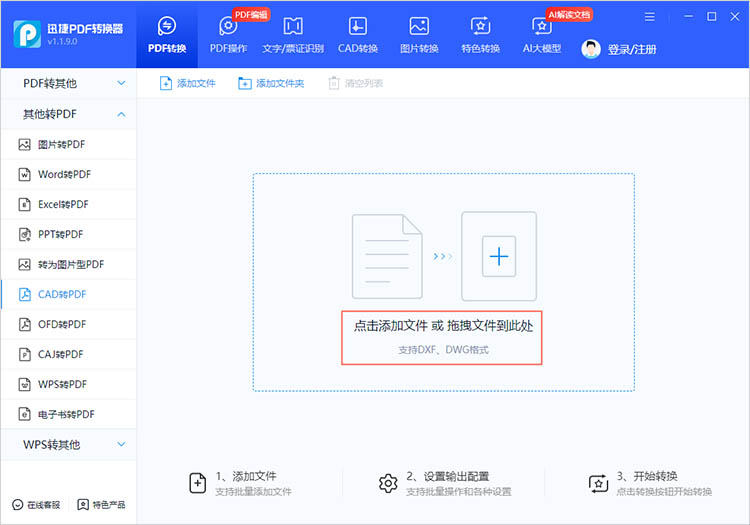
3.确定转换后文件的保存位置后,点击【开始转换】等待转换完成即可。
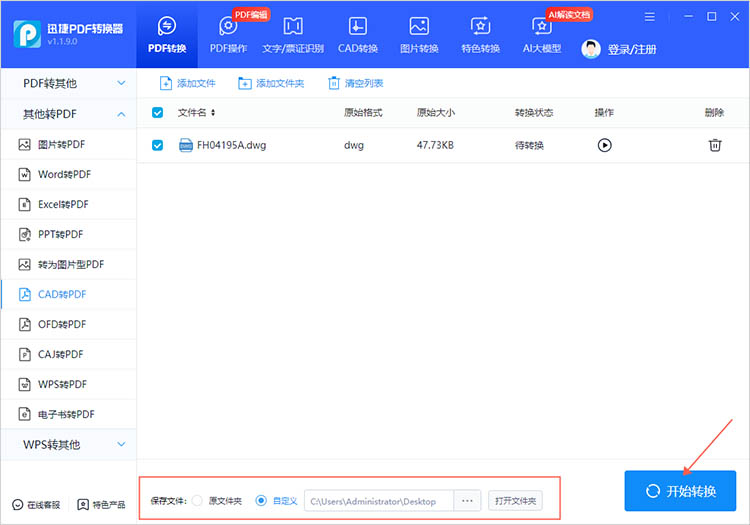
方法二:利用在线转换工具
利用在线转换工具,无需安装任何额外软件,只需通过浏览器访问在线转换平台,即可快速上传CAD文件并转换为PDF格式,极大地节省了时间和存储空间。
操作步骤(以迅捷CAD官网为例):
1.进入网站(https://www.xunjiecad.com/),在上方的功能栏中找到【在线转换】-【CAD转PDF】功能。
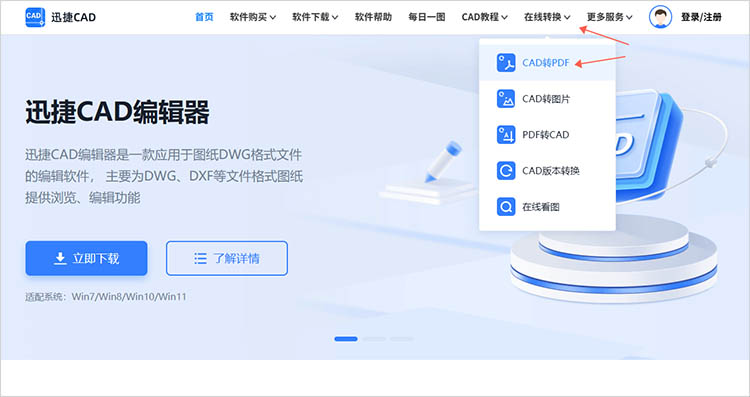
2.在转换页面中,点击【选择文件】按钮,上传待转换的CAD文件。
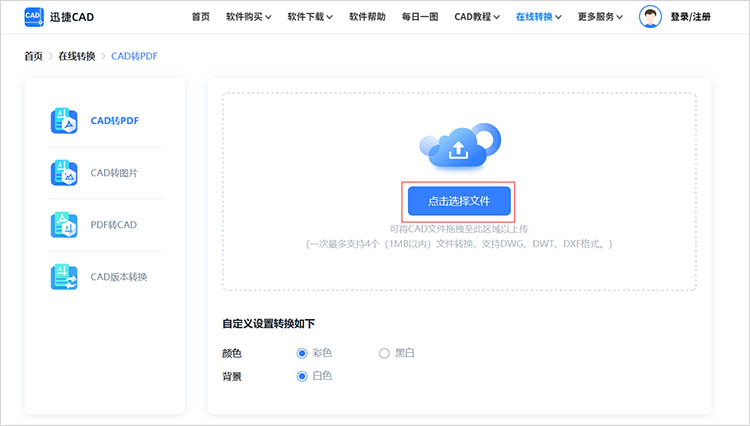
3.调整转换参数,点击【开始转换】,耐心等待网站完成转换操作。转换后的文件需要点击【立即下载】进行保存。
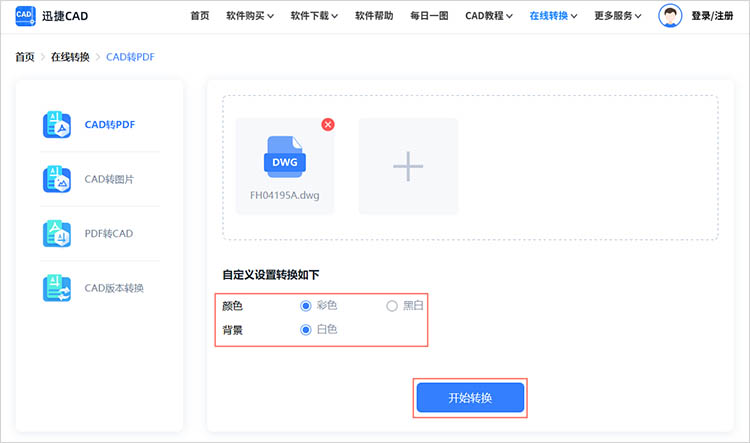
方法三:使用CAD软件自带的导出功能
迅捷CAD编辑器内置了将图纸导出为PDF的功能,无需其他工具即可轻松完成。转换效果理想,能够保持原图纸的准确性和细节,适合需要快速转换CAD文件,并希望在专业软件中保持高质量的用户。
操作步骤:
1.启动软件,通过【打开更多文件】按钮找到需要转换的文件并上传。
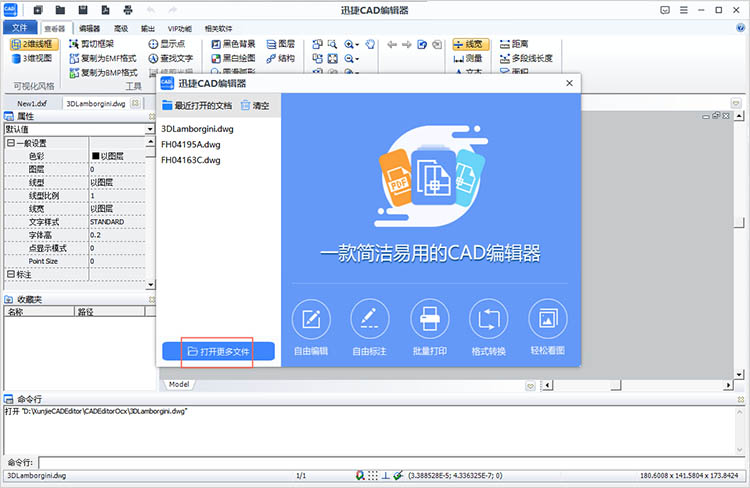
2.在软件上方找到【保存为PDF格式文档】按钮,点击后在弹出的窗口中确定文件名和保存位置,就可以完成CAD转PDF的操作。
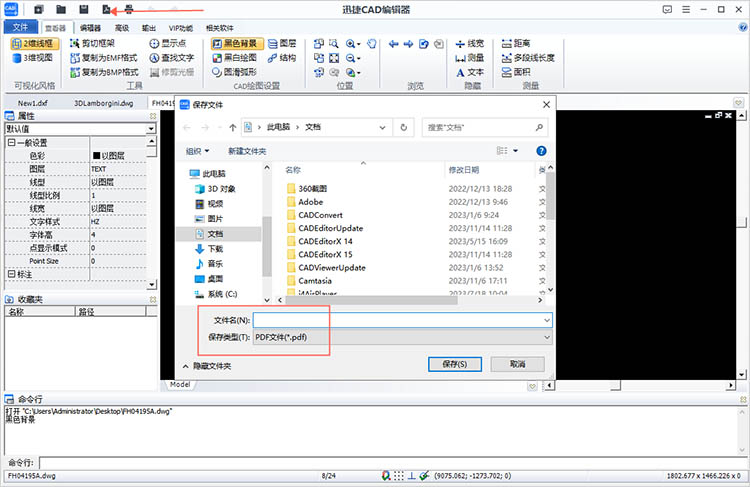
方法四:使用虚拟打印机
虚拟打印机灵活性高,任何可以进行打印的文件都可转换为PDF。不限于CAD软件,其他格式的文件同样可以通过此方法转换。操作简便,无需复杂设置,适合所有用户,尤其是需要从其他程序直接输出PDF的用户。
操作步骤:
1.安装一款虚拟打印机软件,打开CAD文件并选择【打印】功能。在打印机选项中,选择已安装的虚拟打印机。
2.配置打印参数,例如纸张大小和缩放比例。点击【打印】,选择保存路径,即可生成PDF文件。
相信看到这里的小伙伴们对“如何将cad转换成pdf”有了一定的了解,无论是通过专业的PDF转换软件、便捷的在线转换工具、CAD软件自带的导出功能,还是灵活的虚拟打印机方法,我们都能轻松实现CAD图纸到PDF格式的高效转换。希望本文的介绍能为大家的CAD文件转换提供有力支持,让设计成果的分享与协作变得更加顺畅无阻。
相关文章
高版本的cad怎么转换成低版本的?使用这3个方法避免数据丢失
高版本的cad怎么转换成低版本的?在CAD设计领域,版本不兼容问题时常困扰着设计师们。高版本的CAD文件往往无法在低版本软件中顺利打开,这要求我们需要掌握将高版本CAD文件转换为低版本的有效方法。为了避免数据丢失,本文将介绍三种实用的CAD版本转换技巧。这些方法不仅能够帮助你轻松应对版本不兼容的难题,还能确保转换过程中的数据安全与完整。接下来,让我们一起探索这些技巧。
如何轻松实现pdf转cad?3种方法,简化设计流程!
在日常设计工作场景中,无论是个人设计师打磨灵感草图还是企业团队推进项目图纸流转,PDF转CAD都是高频需求,毕竟转换后才能方便开展后续的编辑修改工作,转换过程的顺畅度也会切实影响工作进度,因此选对转换工具很重要。下面我来分享3个亲测好用款,助你轻松搞定文档格式转换难题。
cad怎么转pdf格式?轻松实现文件转换的技巧分享
cad怎么转pdf格式?在现代设计和工程领域,CAD文件的使用越来越普遍。然而,分享和打印这些文件时,常常需要将其转换为PDF格式,以确保文件的兼容性和可读性。本文将为小伙伴们分享一些轻松实现文件转换的技巧,帮助你快速掌握CAD转PDF,无论是使用专业软件还是在线工具,都能让工作更加高效。
CAD在线看图软件哪个好?分享一种在线看图方法
作为一名设计人员,在工作中经常会接触到CAD图纸文件。现在市场上的看图软件那么多,大家知道CAD在线看图软件哪个好吗?下面小编就为大家分享看看。
CAD版本过高怎么转换低版本文件
当我们高版本的CAD文件传送到可查看低版本CAD文件的设备上时,会出现打不开的现象,这时就需要我们学会CAD版本转换的操作了。那么大家知道CAD版本过高怎么转换低版本文件吗?

 ”
” ”在浏览器中打开。
”在浏览器中打开。

